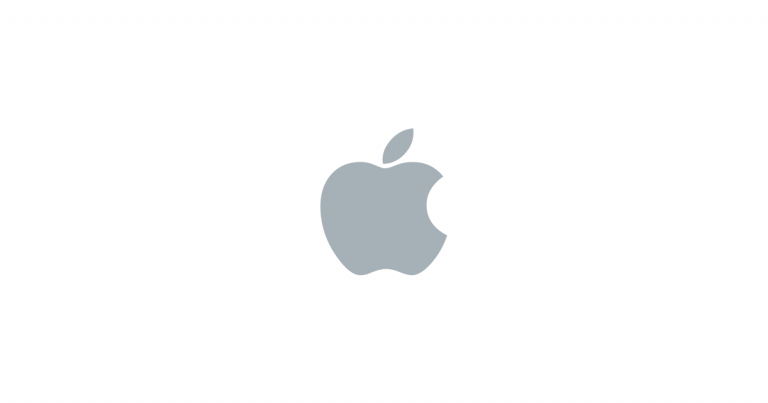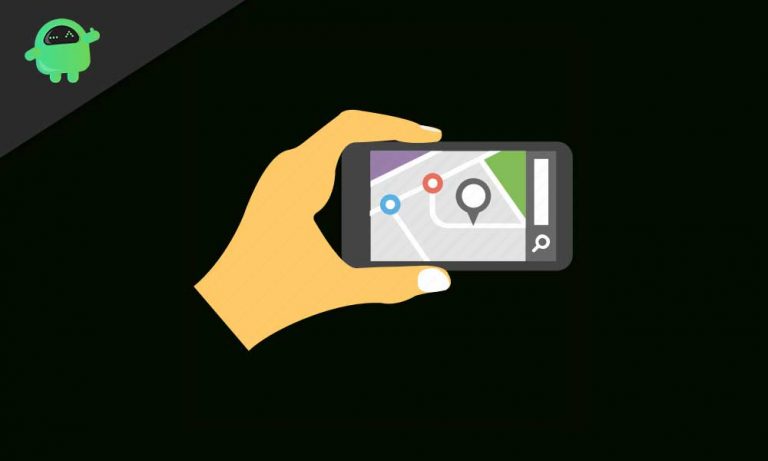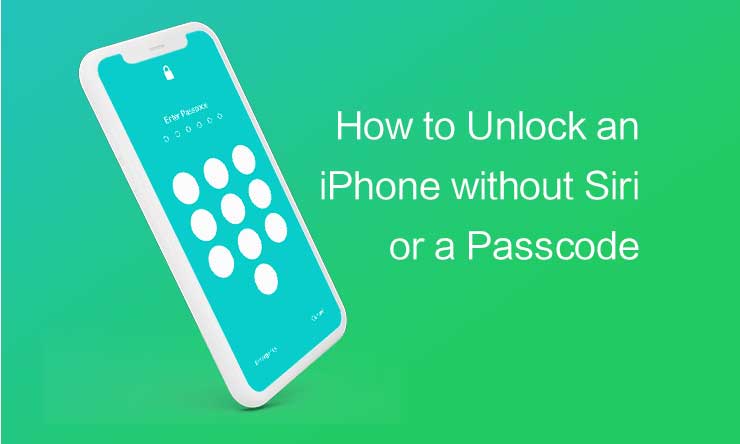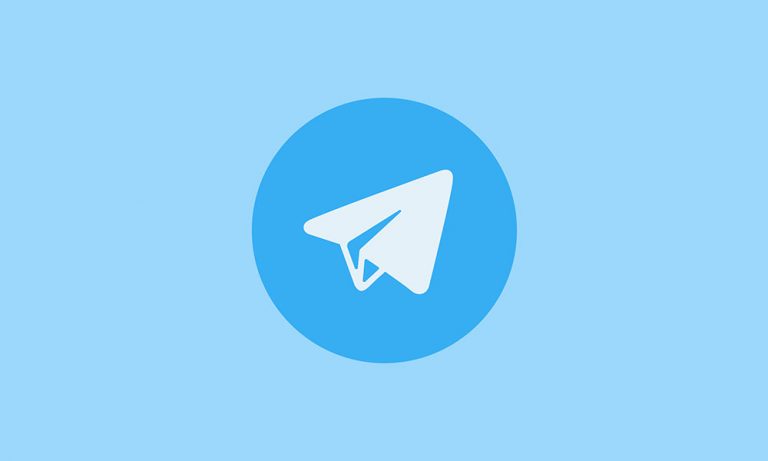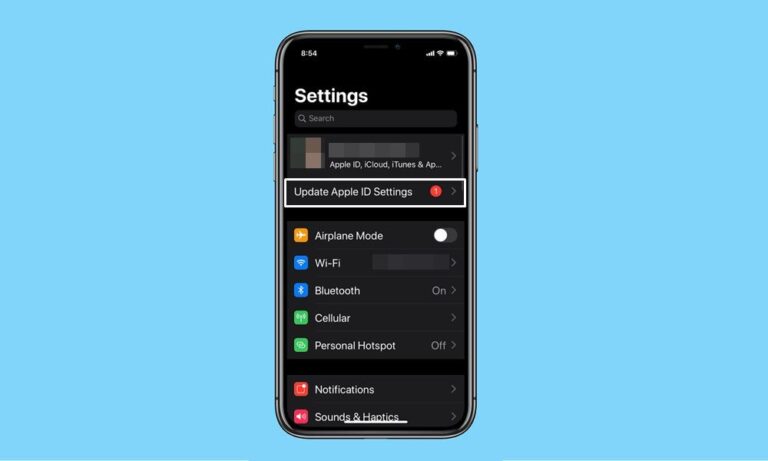Как установить родительский контроль для семейного доступа на iPhone X
С ростом популярности смартфонов любая информация доступна для вас уже сегодня. Но информация, доступная в обширной сети Интернета, иногда может плохо влиять на некоторых людей. Дети – основная группа, на которую влияет такая информация. В мире детей, которые более опытны в использовании смартфонов, чем взрослые, вероятность того, что они столкнутся с нежелательным контентом, очень высоки. Зная, что эти многие производители включили возможность уберечь детей от доступа к такой информации или от действий со смартфоном, которые они не должны делать. Apple предоставляет такой механизм, который доказал свою эффективность. Эта статья позволит вам понять, как установить родительский контроль для семейного доступа на iPhone X.
Опции семейного доступа и родительского контроля, доступные на iPhone X, имеют большие преимущества. Семейный доступ – это больше, чем просто возможность делиться вещами, он позволяет вам контролировать многие вещи, которые члены вашей семьи делают со своим смартфоном. Благодаря семейному доступу их дети обязаны возобновлять любую загрузку только с разрешения опекуна. Есть также варианты, позволяющие ограничить многие приложения или услуги для детей.
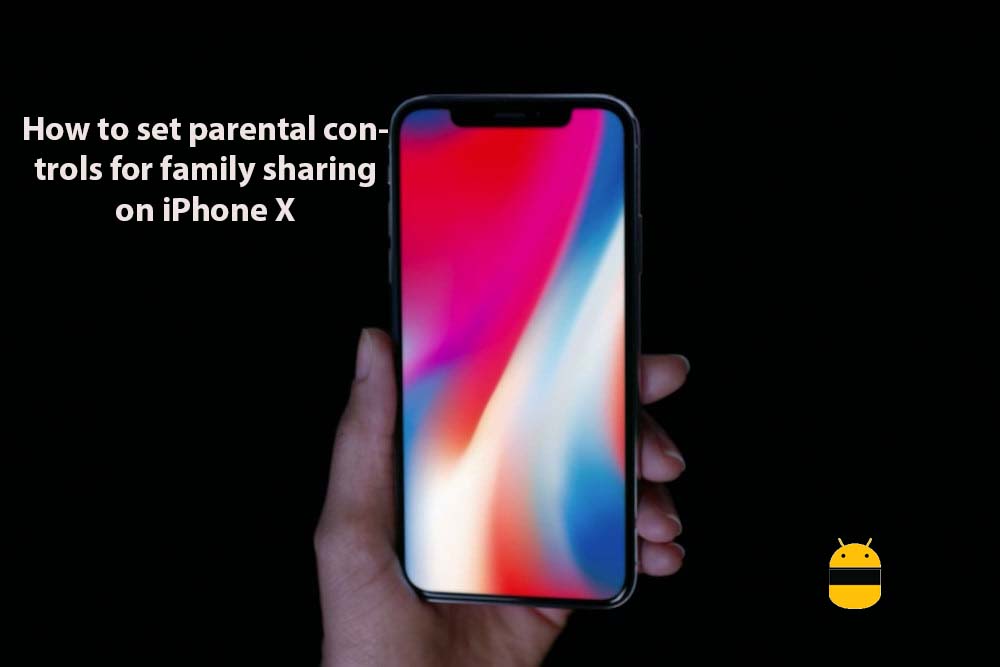
Шаги по настройке родительского контроля для семейного доступа на iPhone X
В iPhone есть специальные функции для безопасности детей, особенно детей младше 13 лет. iPhone не принимает идентификаторы Apple для детей младше 13 лет, и в этом случае им необходимо создать специальный идентификатор ребенка. Это также следует добавить в семейный доступ, чтобы родители могли контролировать использование смартфонов детьми.
Как создать дочерний идентификатор
Шаги по созданию дочернего идентификатора:
- Откройте настройки на вашем iPhone
- Нажмите на свое имя
- Нажмите на семейный доступ
- Нажмите на создание идентификатора яблока для дочерней опции
- Нажмите далее
- Введите дату рождения ребенка
- Согласитесь с раскрытием конфиденциальности родительской информации
- Дайте код безопасности
- Нажмите далее
- Введите имя ребенка
- Нажмите далее
- Введите предпочтительное имя для идентификатора электронной почты
- Нажмите далее
- Нажмите создать
- Введите пароль и нажмите «Далее»
- Выберите контрольные вопросы и нажмите “Далее”
- Нажмите, чтобы поделиться местоположением, если хотите, или нажмите не сейчас
- Согласитесь с условиями
- Снова нажмите согласен
Теперь идентификатор можно использовать для входа на устройство ребенка.
Надеюсь, это руководство было полезно для понимания как установить родительский контроль для семейного доступа на iPhone X. Если у вас есть вопросы или отзывы, оставьте комментарий ниже.